Androidを利用しているものの、iPhoneに乗り換えたいと考えている人もいるでしょう。しかし、AndroidからiPhoneへの機種変更ではOSが変わってしまいます。そのため、データの引き継ぎ方法が分からないと不安になっていませんか?そこで、2023年度最新版のAndroidからiPhoneに乗換えるやり方と注意点について解説しますので、参考にしてみてください。通常の引き継ぎ方法以外にもデータ移行に便利なソフトであるMoblieTransを使う方法も紹介します。
| やり方 | メリット | デメリット |
| [iOSに移行]+Lineのかんたん引き継ぎQRコード | ・アプリで簡単にデータ移行ができる |
・LINEのトーク履歴は14日以上は復元できない ・復元できるデータの種類が決まっている |
| MoblieTrans |
・LINEのトーク履歴を14日以上引き継ぎできる ・写真、動画などさまざまなデータを簡単に移行できる |
・無料の試供版では、移行できるデータの制限がある |
| Google Drive+Lineのかんたん引き継ぎQRコード |
・パソコンなしでもできる |
・容量不足の場合、Google Driveの購入が必要 ・LINEのトーク履歴は14日以上は復元できない |
1.AndroidからiPhoneに乗り換える前の準備
1.1 安定ネットワーク
AndroidからiPhoneに乗り換える前には、モバイルデータ通信ではなくWiFiを用意しておきましょう。WiFiでも公衆ネットワークではなく、自宅などで安全かつ安定したネットワークの用意が必要です。ネットワークが安定していないと、機種変更時のデータ移行が上手くいかない場合があります。
1.2 スマホが完全充電
移行元と移行先の両方のスマホが完全充電されているかを確認しましょう。機種変更時のデータ移行には、時間がかかるため完全充電されている状態が理想です。もし、スマホが完全充電できていない状態でデータ移行をしたい場合には、充電しながらおこなうようにしましょう。
1.3 移行したいデータを確認
すべてのデータを移行したい場合には、問題ありません。しかし、機種変更ついでにあまり使わないデータを削除したい場合には、移行したいデータを確認するのも重要です。
一般的にスマホのデータは二種類に分かれています。
●ローカルデータ(ギャラリーの写真、メッセージ、連絡先、メモなど)
●Appのデータ(LINEなどのSNS、ゲームアプリなど)
自分が引き継ぎたいデータの種類を意識しながらAndroidからiPhoneに引継ぎをしましょう。
2.AndroidからiPhoneに乗り換えるやり方1
MoblieTransで一括移行が可能です!しかも14日以上のトーク履歴を乗り換えられます。MoblieTransは、AndroidとAndroid同士やiPhoneとiPhone同士の同じOS同士のデータ移行が可能です。また、AndroidとiPhoneという異なるOS同士でもデータ移行ができるのが特徴のソフトです。対応しているスマホは8,000機種以上で、多くの機種をカバーしており安心して使えるでしょう。
MoblieTransの操作は、2台のスマホを接続後にクリックするだけですので、誰にでも操作できるソフトとなっています。データ移行できるデータの種類は、17種類のデータで数多くのデータを移行できるため、MoblieTransを利用するだけで、データ移行ができるでしょう。例えば、データ移行できるデータの種類は以下のデータです。
●写真
●動画
●連絡先
●メッセージ
選択したデータのみを移行できるため、データ移行の時間を短縮できるのもMoblieTransを利用するメリットです。また、MoblieTransではスマホの写真や動画などのファイルデータだけでなく、LINEやWhats AppなどのSNSのトーク履歴を転送できるのも特徴の1つです。
無料ダウンロードして、以下の操作手順に従って機種変更しましょう!
1.MoblieTransを起動して、上のメニュー画面からスマホデータ転送を選択します。
2.スマホ間で転送をクリックします。
3.転送元のAndroid端末と転送先のiPhone両方の2台をパソコンに接続します。
※上にある入れ替えるをクリックすることで、転送元と転送先のスマホを簡単に入れ替えることができます。そのため、AndroidからiPhoneに乗り換えるだけでなくiPhoneからAndroidに乗り換える際も簡単操作で可能です。
4.コピーしたいデータを選択して開始をクリックします。
5.データの復元(データ移行)が始まりますので、データの復元(データ移行)が終了するのを待ちます。
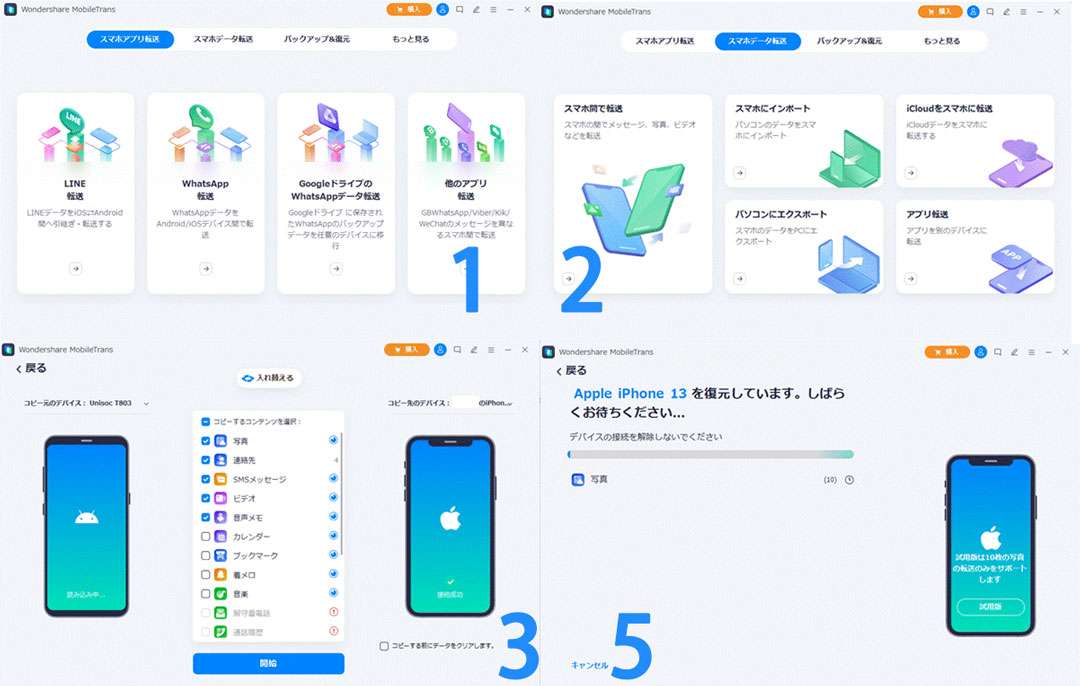
詳細な操作手順を確認したい場合や、無料ダウンロードを試したい場合には公式サイトのガイドページから確認できます。
また、LINEのトーク履歴を移行する手順は以下の手順です。
1.MoblieTransを起動し、上のメニュー画面からスマホアプリ転送をクリックして、LINE転送を選択します。
2..転送元のAndroid端末と転送先のiPhone両方の2台をパソコンに接続します。
3.転送されるLINEデータを確認してから開始をクリックします。
4.データ移行が始まりますので、データ移行が終わるまで待ちます。
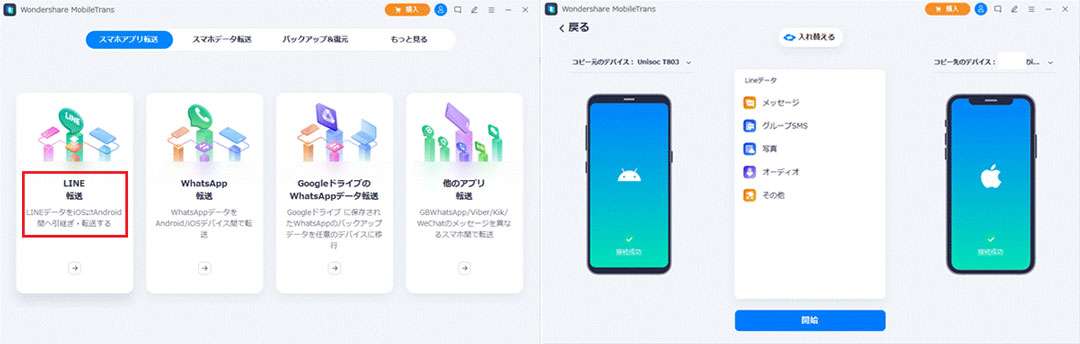
3.AndroidからiPhoneに乗り換えるやり方2
「iOSに移行」アプリ+Lineのかんたん引き継ぎQRコードを使う方法を紹介します。まずは、「iOSに移行」アプリを使いローカルデータをiPhoneに移行します。
1.「iOSに移行アプリ」をGoogle Play Storeからインストールします。
2.新しい端末であるiPhoneの初期設定を進めていきます。
3.初期設定を進めていくと「Appとデータ」の画面が表示されるので、Androidからデータ移行を選択します。
4.Android端末でiOSに移行アプリを開き続けるをタップします。
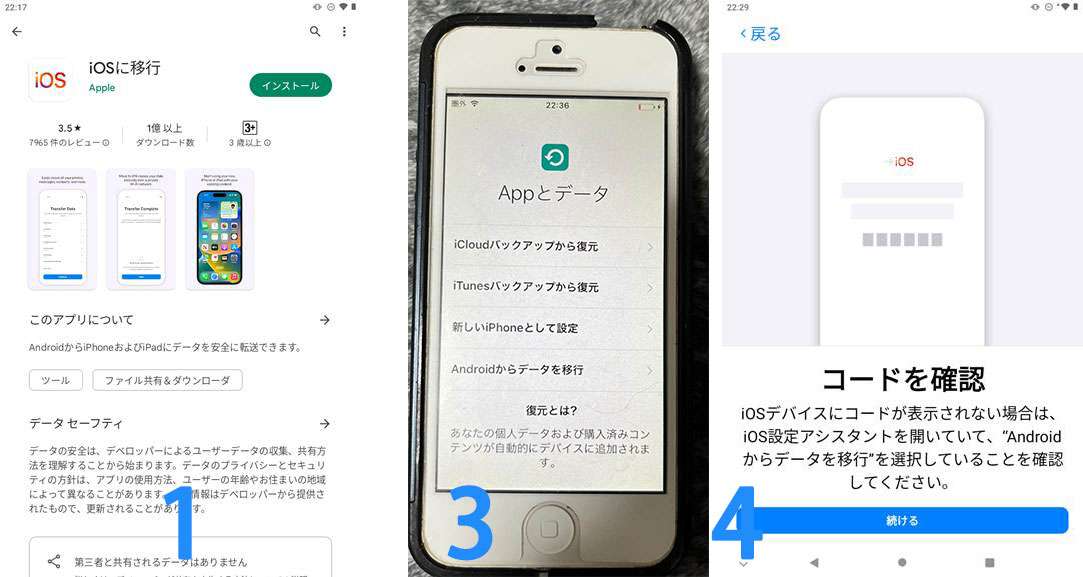
5.iPhoneに「Androidから移行」画面が表示されたら続けるをタップします。
6.Android端末でiPhoneに表示されているコードを入力します。
7.続けるを選択してAndroidをiPhoneのネットワークに接続します。
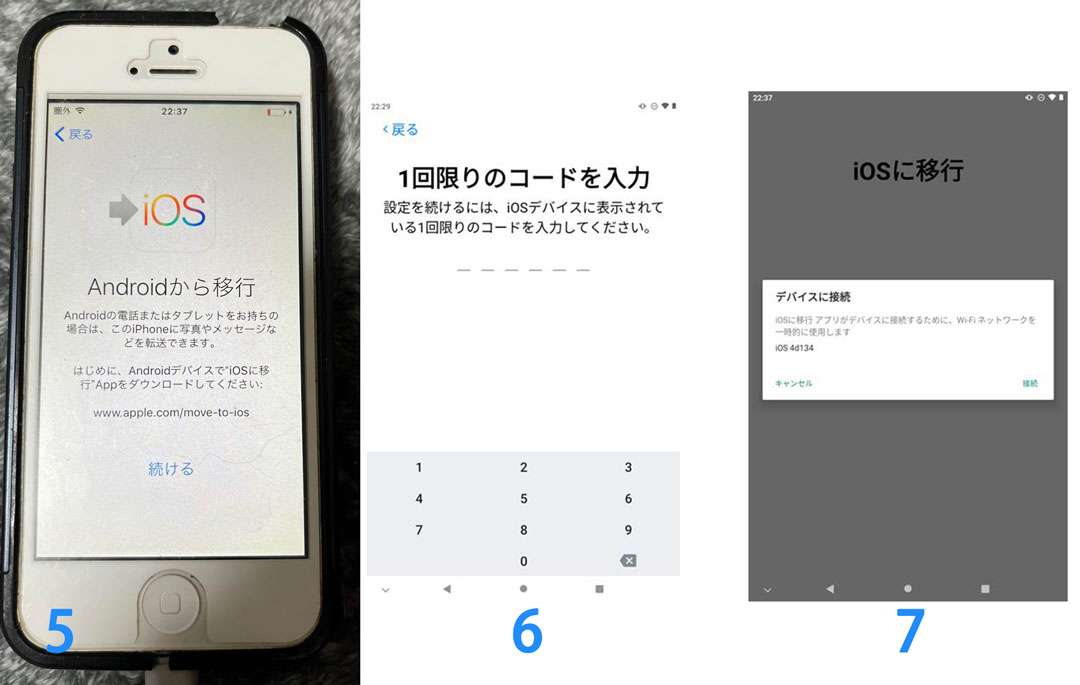
8.接続が完了したら移行するデータを選択して続けるをタップします。
9.データ移行が完了したら、iPhoneの初期設定を完了すれば完了です。
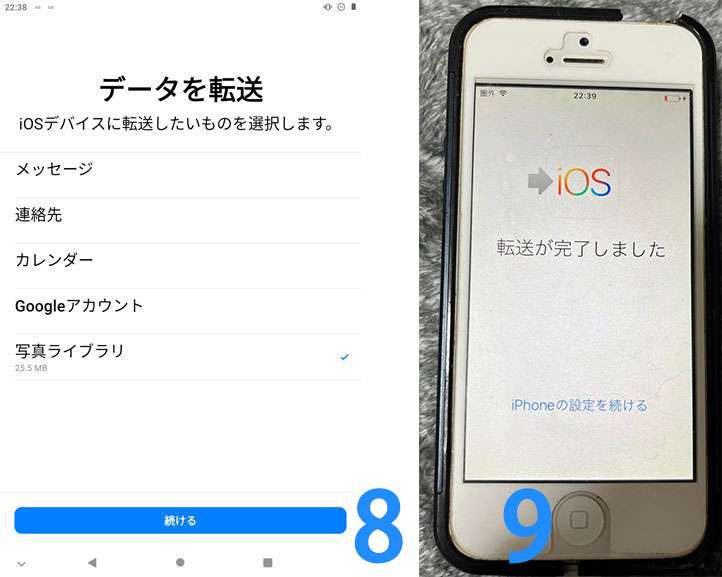
次に、Appのデータについて、LINEの場合、アカウントの引き継ぎとLineのかんたん引き継ぎQRコードを利用して直近14日のトーク履歴を移行できます。
1.新しい端末であるiPhoneでLINEを起動してログインをタップします。
2.QRコードでログインをタップして、QRコードをスキャンを選択します。
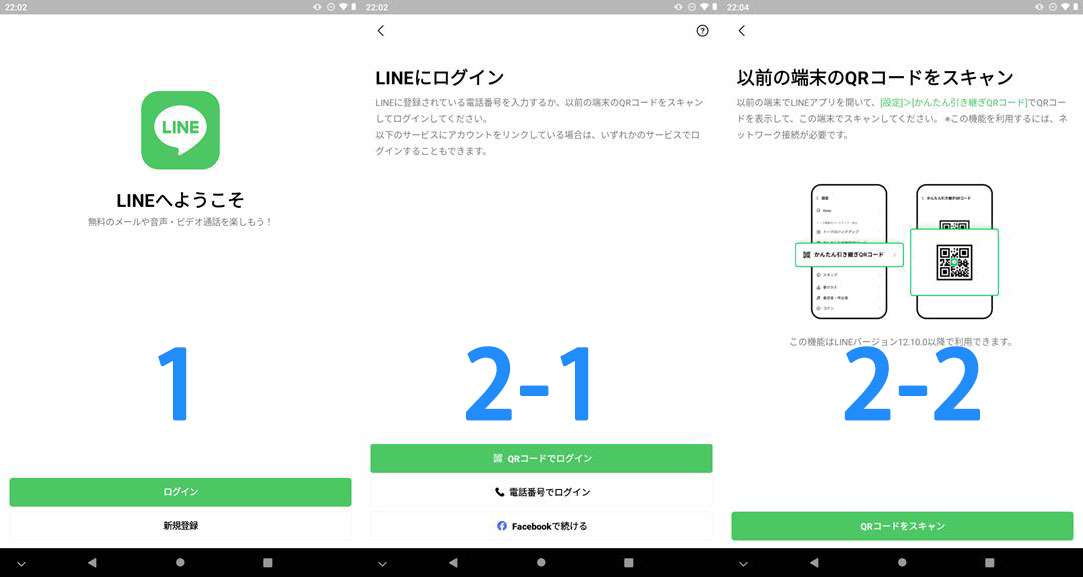
3.これまでに使っていたAndroid端末でLINEを起動し、設定画面からかんたん引き継ぎQRコードをタップします。
4.新しいiPhone端末で、かんたん引き継ぎQRコードで表示したQRコードをスキャンします。
5.本人確認の確認画面が表示されるので、本人確認します。
6.トーク履歴を復元をタップすると直近14日間のトーク履歴が復元されます。
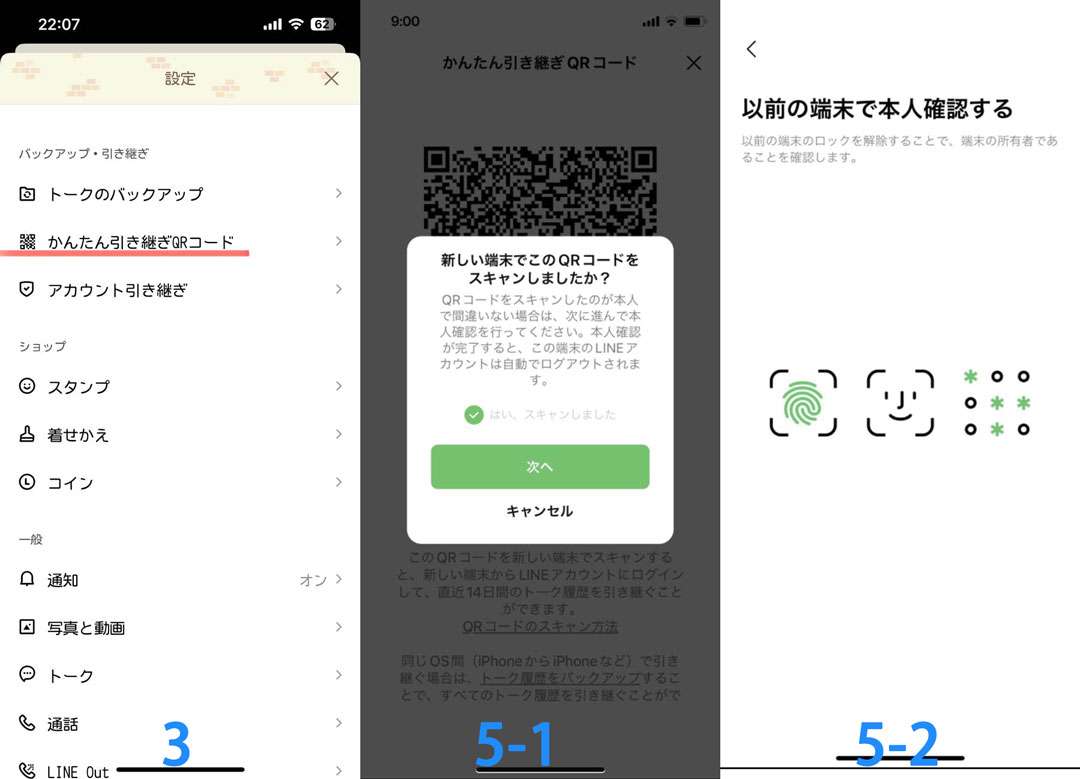
また、スマホゲームはゲームによって引き継ぎ方法は異なりますので、自分が引き継ぎたいゲームアプリで調べてみてください。今回は人気があるスマホゲームのパズル&ドラゴンズでの引き継ぎ方法を紹介します。
1.現在プレイしているAndroid端末でアプリを起動し、その他から機種変更/SNS連携をタップします。
2.機種変コード発行を選択して、発行するをタップします。

3.機種変コードの発行がされるので、アプリを再起動してフレンド内のメールBOXを確認します。
4.機種変コードを発行しましたと表示されたメールを開き、IDと機種変コードをメモします。
5.データ移行先のiPhoneで新たにパズドラをインストールして、「機種変コードを使ったゲームデータ移行」はコチラをタップします。
6.IDと機種変コードを入力して、IDやニックネームなどが正しいことを確認して「はい」を選択します。
7.ゲームデータの移行が完了するのを待ちます。

4.AndroidからiPhoneに乗り換えるやり方3
ローカルデータはGoogle Driveで引き継ぎする場合とLineのかんたん引き継ぎQRコードを利用する方法です。
写真や動画や連絡先などのローカルデータは、Google Driveに保存することができます。
Google Driveに保存することで、パソコンなしでAndroidからiPhoneにデータ移行が可能です。そのため、自宅以外の場所でも乗り換えが可能です。また、Lineはかんたん引き継ぎQRコード機能を活用することで、Lineの引き継ぎも簡単にできます。
まずは、Google Driveでローカルデータを引き継ぎする方法を紹介します。
1.Android端末でGoogle Play Storeを開き、Googleドライブをインストールします。
2.+ボタンをタップして、移行したいデータを選択してアップロードします。
3.iPhoneでApp Storeを開きGoogle ドライブをインストールします。
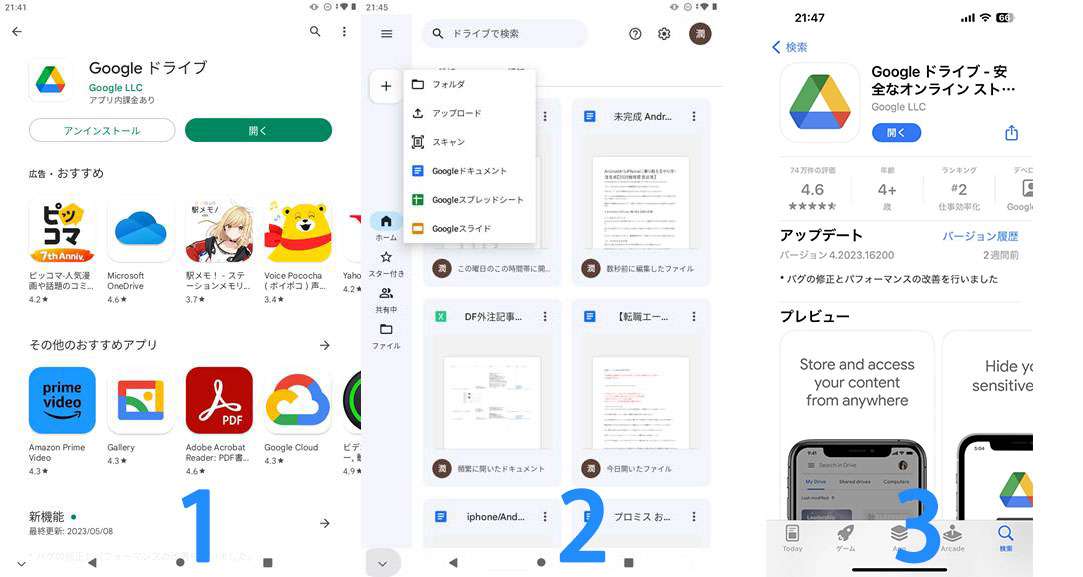
4.Googleドライブを開き、ダウンロードしたいデータを選択して、右側の3点マークをタップします。
※今回は写真の場合を紹介します。
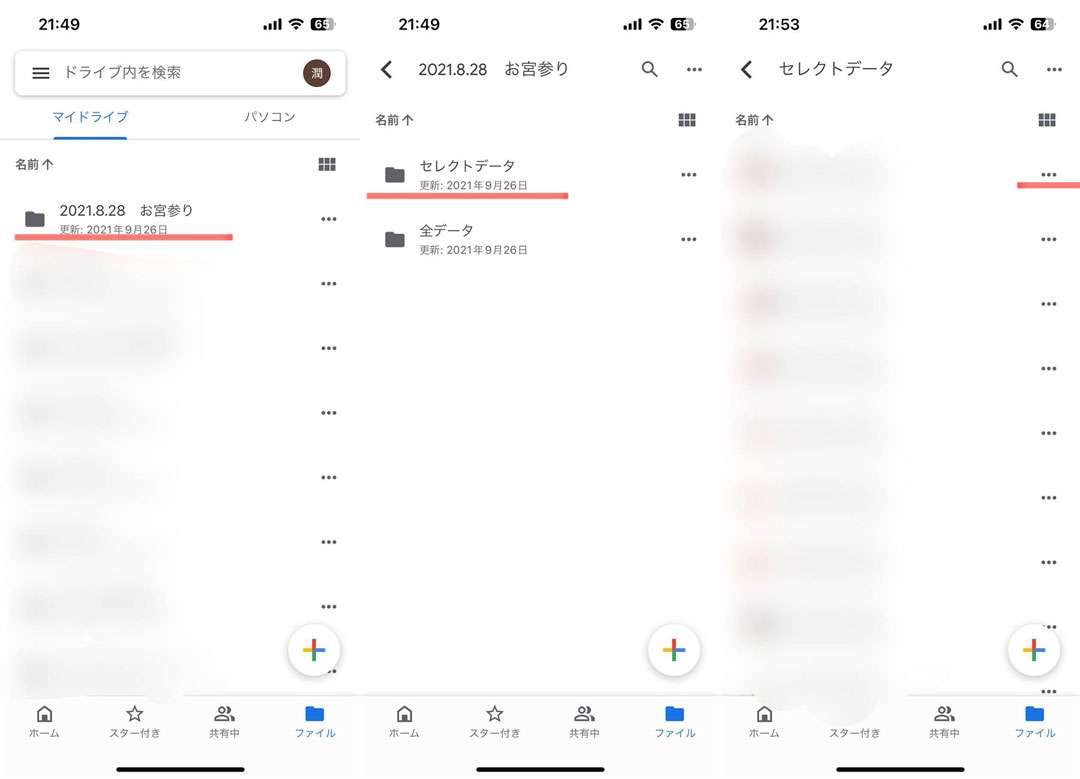
5.アプリで開くをタップします。
6.画像を保存をタップします。
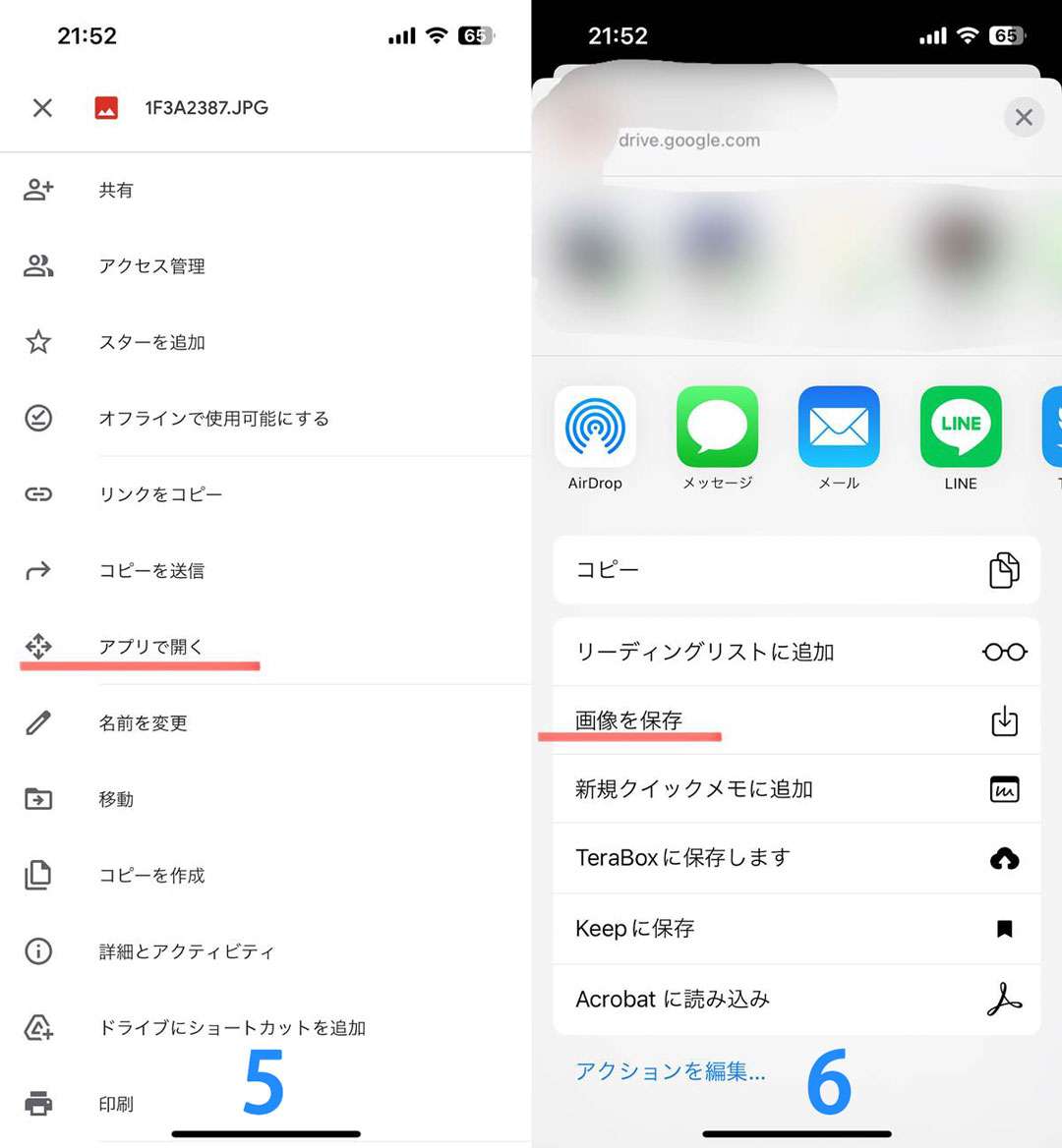
また、LINEの場合は、簡単引き継ぎQRコードを使用します。具体的な操作方法は前述したやり方1を参考してください。
まとめ
今回は、AndroidからiPhoneに乗り換えるやり方を3つ紹介しました。それぞれのやり方のメリットとデメリットを以下の表で紹介しますので、AndroidからiPhoneに乗り換える際の参考にしてみてください。

Wondershare - MobileTrans
機種変更する際、iPhone ⇄ Android間でデータを安心・安全に転送する
- LINEトーク履歴、写真、オーディオ及び他のデータをOS間で自由に転送
- WhatsApp、Viber、Kik、WeChatなど多数のスマホアプリデータをOS間で自由に転送
- iPhoneとAndroid間で写真、アプリ、曲、メッセージ、ビデオなど、さまざまな種類のデータを自由に転送
- スマホデータをバックアップ&復元




藤原 弘子
編集長